
Insta360から2023年11月21日に発売された、比類ない画質を実現する画期的なアクションカメラ「Insta360 Ace Pro」のレビューをお届けします。
Insta360 Ace Proはライカと共同開発されたアクションカメラで、1/1.3インチセンサーを搭載。動画撮影では、8K 24fps、4K 120fpsまでの撮影が可能。4,800万画素写真、暗所でも驚くほどの品質を実現する低照度撮影用のPureVideoなど、様々なモードを備えています。
今回、メーカー様よりInsta360 Ace Proのご提供をいただきましたので、レビューの方お届けしたいと思います。
2ヶ月後の再レビューはこちら
Insta360 Ace Proの特徴、便利な機能

Insta360 Ace Proの製品特徴と、個人的に便利だなと感じた機能をいくつかピックアップしてご紹介します。
1/1.3インチセンサーで、優れた画質と低照度性能

Insta360 Ace Proはアクションカメラとしては非常に大きな、1/1.3インチセンサーを搭載しています。アクションカメラとしては非常に大きなセンサーサイズなことと、独自のAIノイズリダクションにより、暗い場所でも卓越した描写で映像撮影することができます。アクションカメラ=夜や室内での撮影に弱く、使い物にならないというイメージがありましたが、Insta360 Ace Proで撮影した夜のシーンや光の入りにくい室内で撮影した映像を見ると、従来のアクションカメラでは撮りえないノイズの少ない綺麗な映像で衝撃でした。
ライカと共同開発のスーパー・ズマリットレンズ搭載

Insta360 Ace Proはライカと共同開発で作られたアクションカメラになります。光学設計のノウハウと最先端の画像処理技術の提供を受けたとしており、Ace ProのレンズにはLEICAの刻印も付いています。
レンズ名は「SUPER-SUMMARIT-A 1:2.6/16 ASPH.」と記載されていて、ライカの有名なSUMMARITレンズと同じ名前が付いています。フルサイズ換算で16mmのレンズとなっており、非常に高い描写が期待できます。
便利な2.4インチフリップ式モニター

Insta360 Ace Proは2.4インチフリップ式モニターを採用しています。自撮りをする際もこの大きなフリップ式モニターで映像を確認することができます。自撮りのプレビューを確認できるアクションモニターは多いですが、カメラ前面にあるモニターだと比率も変わってしまいますし、そもそも小さすぎて見えにくいです。Insta360 Ace Proのフリップ式モニターでは大きいモニターのまま確認が可能なので、非常に便利です。2.4インチというサイズはGo Pro Hero12やDJI Osmo Action4などの他社のアクションカメラよりも大きいサイズとなっています。
内蔵アクティブHDR
Insta360 Ace Proの内蔵アクティブHDRで撮影された映像は、ハイライトやシャドウ部分をしっかりと表現しつつ、非常に鮮やかなカラーで動画を撮影することができます。アクションカメラとしては色の精度も非常に高いように感じます。明暗差のあるシーンを撮影する場合に重宝する機能だと思います。このアクティブHDRは最新のアップデートで、オン/オフ選べる仕様になっています。利用シーンに合わせてオン/オフを自身で設定するのが良いと思います。
画質を損なうことなく、2倍ズームできる機能が超便利

Insta360 Ace Proはクラリティーズームという、画質を損なうことなく2倍ズームが可能な機能があります。操作方法も画面をダブルタップする、もしくはズームアイコンをタップするだけで、とても簡単です。このクラリティーズームは「広角すぎるからもう少しズームして撮りたいな」「接写で被写体をなるべく大きく見せたいな」という従来のアクションカメラでは難しかったシチュエーションで役立ちます。また撮影中でもクラリティーズームは使用可能でなので、ひきの絵から寄りの絵へに切り替えることで、まるでカット編集したような映像を撮影することもできます。
録画一時停止機能

Insta360 Ace Proには、録画を一時停止する機能も備わっています。この機能も非常に便利で、実際使っていると重宝する機能だと思います。
何が良いかというと、一時停止することで、録画データが分割されないというメリットがあります。Ace Proで一時停止、再開を行えば、無駄なシーンを収録することなく、録画データは一つになります。いちいち録画開始ボタン、録画停止ボタンで撮影を行っていると、ファイルが一つ一つ分割されてしまうため、編集時にファイル管理などが手間になってしまいます。
ジェスチャー操作でスマート撮影が実用的

Insta360 Ace Proはジェスチャー操作による録画開始、停止に対応しています。方法も簡単で、手のひらをカメラに向けるだけで録画が開始されます。音声制御に対応しているアクションカメラは多いですが、実際音声は決められたセリフでしか制御できない、うるさい場所ではなかなか反応してくれない、人が多い場所では恥ずかしい、などの課題があり、個人的には実用的ではありませんでした。ですが、このジェスチャー操作であれば、ある程度どんな場所でも簡単にできるので実用的で便利な機能なんではないかなと思います。
Insta360 Ace Pro/Insta360 Aceのスペック
Insta360 Ace Proのスペックをご紹介しつつ、Insta360 の別シリーズのアクションカメラとの違いも見ていきたいと思います。
| Insta360 Ace Pro | Insta360 X3 | Insta360 GO 3 | |
| センサーサイズ | 1/1.3インチ | デュアル ½ インチセンサー | 1/2.3インチセンサー |
| 360度動画 | – | 5.7K | – |
| 動画 | 8K
4K アクティブHDR |
5.7K 360度アクティブ
HDR 4Kシングルレンズモード |
2.7K |
| 写真 | 48MP | 72MP (11968×5984) 18MP (5952×2976) |
7MP |
| 見えない自撮り棒 | ○(アプリ内で処理) | ○ | – |
| 最大 動画ビットレート | 170Mbps | 120Mbps | 80Mbps |
| タッチスクリーン | ○(フリップ式タッチスクリーン) | ○ | ○ |
| 手ブレ補正 | FlowState手ブレ補正 | FlowState手ブレ補正 | FlowState手ブレ補正 |
| 360度水平維持 | (アプリ/Studioでの処理) | ○ | ○ |
| 連続撮影時間 | 100分 | 81 分 – 5.7K@30fps | GO 3:45分 – 1080p@30fps
GO 3 + アクションポッド:170分 – 1080p@30fps |
| 耐衝撃 + 防水仕様 | 10m | 10m | 5m |
| サイズ | 71.9×52.15×38.5 mm | 46.0 mm x 114.0 mm x 33.1 mm | GO 3: 25.6×54.4×23.2 mm
アクションポッド: |
| 重量 (カメラ+バッテリー) | 179.8g | 180g | GO 3: 35.5g アクションポッド: 96.3g |
| USB端子 | Type-C | Type-C | Type-C |
| マイク | 3 | 4 | 2 |
| バッテリー | 1650mAh | 1800mAh | GO 3: 310mAh アクションポッド: 1270mAh |
Ace Proとその他シリーズとの大きな違いはセンサーサイズが大きいことと、そして、最大8Kまでの動画が撮影できる点です。写真も動画もかなり大きなサイズで撮影することができます。
他社ブランドのアクションカメラと比較してもInsta360 Ace Proの性能はひけをとらない、現行のアクションカメラの中でもトップクラスのスペックを誇るアクションカメラと言えます。
Insta360 Ace Pro実機レビュー
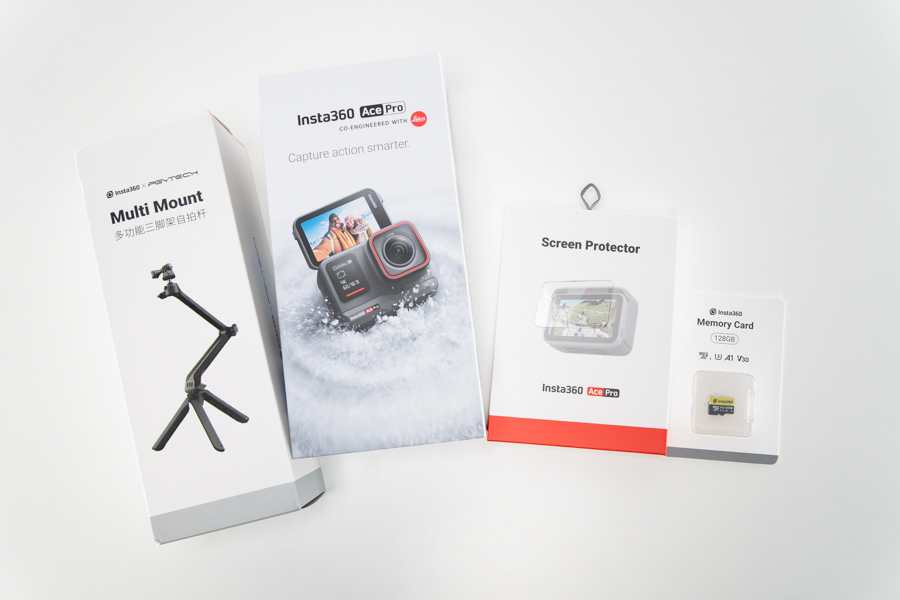
Insta360 Ace Proの開封から外観紹介までをお届けします。
開封〜セットアップ
まずはInsta360 Ace Proの外箱です。

白を基調とした、パッケージデザインがおしゃれです。
早速開封してみました。開封すると操作方法がパッケージ表紙の裏に描かれていました。

あとはカメラと付属品類が入っています。
中身を全て取り出しました。

中身は
- Insta360 Ace Pro本体
- USB-Cケーブル
- マニュアル
- ステッカー
- 吸盤式マウント
- クイックリリースマウント
という内容になっていました。
Insta360 Ace Proの本体を詳しくみていきます。
表面は大きいLEICAレンズがあります。前面モニターはあり、こちらで情報表示などが確認できます。

背面には2.4インチフリップ式のモニターがあります。

ちなみにモニターを上げた時の背面がこちらです。

正面からフリップさせた感じがこちらです。

前面のモニターよりかなり大きいので、自撮りしている時のプレビューも見やすそうです。
こちら上面です。RECボタンがあります。

次に右側側面になります。バッテリー挿入部があります。

左側側面にはSDカードを挿入する部分と、USB-Cを指す部分があります。

こちらの端子にUSB-Cで急速給電が可能です。
続いて底面です。クイックリリースマウントを取り付ける穴がついています。

こちらのクイックリリースマウントを取り付けると(カメラのアイコンがついてる方を前に取り付ける)、

このような感じになります。

軽く押し付けるだけでカチッと吸い込まれるように取り付けられますが、しっかりとロックがかかっていることを確認しましょう。
クイックリリースマウントをいくつか持っていれば、自撮り棒からネックホルダーマウントに付け替えるなど、頻繁に付け替えを行う場合は非常に便利です。
ちなみに今回は多機能自撮り棒も一緒にご提供いただきました。

この自撮り棒が非常に優秀で、三脚にもなり、自撮りもできて、カメラハンドルのような使い方もできます。
続いて電源を入れていきます。電源を入れると、言語設定の画面になります。

アプリに接続するように案内されるので、インストールがまだの場合はアプリをインストールしましょう。

アプリを入れてカメラのアクティベーションを行います。

カメラのバージョンによっては、ファームウェアアップデートも求められるかもしれません。
アクティベーション、ファームウェアアップデートが完了したら、すぐに撮影することができます。
電源が入ったら、画面を下から上にスライドさせると、お好みの動画のサイズや、フレームレートの設定ができます。

次に上から下へスライドさせます。こちらの画面では、クイックキャプチャ設定、音声制御や、ジェスチャー設定、などの設定を行えます。
ボタンは全てアイコンになっていて、非常にシンプルです。直感的に操作できます。

次に、右から左へスライドさせるとAUTOとマニュアルの切り替え、カラー設定、EV設定、顔優先設定などを行えます。

左から右へスライドさせると、アルバムにアクセスできます。こちらでメディアの再生などが行えます。

以上が基本的な操作、設定になります。
Insta360 Ace Proを使って撮影した写真・動画

実際にInsta360 Ace Proを使って撮影した作例をいくつかご紹介します。
自転車のハンドル部分に取り付けて撮影
まず最初に、自転車のハンドル部分にアクションカメラを取り付けて撮影してみました。
こちらは曇りの薄暗い朝に撮影しました。4K 30pで撮影し、手ぶれ補正は標準に設定しています。画角はアクション広角で一番広い範囲が映るように設定しています。そして撮影後に、アプリ側でモーションNDをONにしています。
曇りの薄暗い、難しいシーンでの撮影でしたが、しっかりと色は出ている印象です。
自転車のハンドルに直接アームをつけていたので、撮影中のアクションカメラはガタガタでしたが、映像の方は非常に滑らかに撮影できていました。手ぶれ補正機能も非常に優秀だと言えます。
観覧車をタイムラプスで撮影
続いて、観覧車をタイムラプスで撮影してみました。5秒程度の短い動画です。
電源がついた状態で、アクションカメラの電源ボタンを押し、タイムラプスモードに切り替えたら、そのまま初期設定のままでRecしました。
4Kサイズで、インターバルは0.5sに設定して撮影しています。
このようなタイムラプス動画を即座に撮影できるのも良いなと思いました。
商店街を歩いているシーンを自撮りで撮影
続いて、モデルさんにも協力してもらい、大阪新世界の薄暗い商店街を歩きながら自撮りしてもらいました。
こちらは8K 24pで、画角は歪みが極めて少ないでワープで撮影しています。手ぶれ補正は低に設定しています。
とても薄暗い商店街でしたが、映像で見ると明るく撮れていました。ややノイズは見受けられますが、アクションカメラで撮影した映像で考えると、十分に綺麗に撮れている方だと感じました。
手ぶれ補正、低でもしっかりと補正が効いていて手持ちでも非常に滑らかな映像が撮れていると思います。
こちらの映像では意外と音も綺麗に録れているなと感じました。
※画面右側の反射の映り込みは、レンズの上に貼っていた保護フィルムによるもので、レンズによるものではありません。
Insta360 Ace Proで撮影した映像をAIワープで動画編集
最後に紹介するのが、Insta360 Ace Proで撮影した映像をInsta360のAIワープで動画編集してみた動画です。
Insta360アプリは非常にAIによる動画編集ができる非常に優れたアプリです。無料なのが信じられないくらい、優秀なアプリだと思います。
Insta360 Ace Proで撮影した映像をAIワープで自動編集してみました。
アプリとカメラを繋いで、好きな動画ファイルを選ぶだけであとは自動で編集してくれます。
自身で編集するには難しいような演出も一瞬で作ってくれます。BGMまで自動で付いてきます。
実際に使ってみた感想
Insta360 Ace Proを実際に使用してみて、感じた感想をいくつかまとめていきたいと思います。
色表現の精度が高い!

今回撮影した映像や写真を見ている限り、色表現の精度が非常に高いなと感じました。カラープロファイルの標準の色味が非常に精度高いです。基本的にはどのシーンで撮影した映像も、しっかりと色は出つつもオーバーになりすぎず、色がくすだり、強く出過ぎたりもせずにちょうど良い感じのカラーで撮影できているなと感じました。安価なアクションカメラであればあるほど、この色精度の低い部分が撮影した映像に大きく出てしまうと個人的には思っています。Insta360 Ace Proの色精度はアクションカメラの中でも非常に高いです!撮影した映像を見た時に「流石だなー」と思いました。
画角、カラープロファイル、手ぶれ補正の選択肢が多い
Insta360 Ace Proは画角にしても、カラープロファイルにしても、手ぶれ補正にしても、選択肢が非常に多いのが良いなと思いました。
画角はアクション広角(ACTION)、超広角(ULTRA)、デワープ(DEWARP)、水平維持、のなかから選ぶことができ、さらにクラリティーズームも組み合わせることで、多彩な画角で撮影することができます。
カラープロファイルは非常に数が多く、全部で13種類ほどあります。筆者は標準かフラットでしか撮影することはないと思いますが、これだけの選択肢があるのは嬉しいポイントです。

手ぶれ補正ではオフ、低、標準、高の中から選ぶことができます。また、FreeFrame モードではジャイロ データも記録されるため、必要に応じて手ブレ補正を調整することもできます。

これだけの選択肢があると、自分に合った使い方やより撮りたい映像にこだわることもできるかと思います。
UIが非常に易しいので、使いやすい
Insta360 Ace Proを触っていて感じたのが、設定画面などのUIがわかりやすいことです。アイコンで直感的にわかるようになっていたり、それぞれの機能に対し、きちんと説明文が入っていたりなど、「この機能ってどんなものがよくわからない」とあまり機能を使いこなせていない人でも、安心して触っていただけるような、そんな易しいUIになっているなと感じました。多機能なアクションカメラであってもこのUIが悪いと結局どこに何があるかがイマイチわからず、なんの機能かわからないまま使いこなせずに終わってしまうこともあるので、その点Insta360 Ace Proは非常につかいやすかったので、ここもポイントは高いです。
Insta360 Ace Proはこんな人におすすめ
Insta360 Ace Proはどんな人におすすめかをまとめてみました。
- 夜や室内シーンでも綺麗に撮りたい方
- そんなに編集しない、撮って出しで綺麗な映像を撮りたい人
- 高くても多機能なアクションカメラが欲しい方
- 普段からアクションカメラでVlogを撮影する方
- プロの映像クリエイター
Insta360 Ace Proは非常に多機能なアクションカメラなので、価格よりもとにかく多機能なアクションカメラが欲しいという人には合っているのではないでしょうか。
最後に

以上、Insta360 Ace Proのレビューをお届けしました。手元に届いてから約1ヶ月間使ってきましたが、使えば使うほど良さに感動するアクションカメラでした。現状販売されているアクションカメラの中でもトップクラスの性能を持ち合わせていると思いますので、性能の高いアクションカメラが欲しいという人には非常におすすめのカメラです。
興味のある方はぜひチェックしてみてください。
2ヶ月後の再レビューはこちら


























